Come bloccare colonne specifiche sempre visibili in un foglio o nell'intera cartella di lavoro?
In un foglio, mentre si trascina la barra di scorrimento verso destra per visualizzare i contenuti nella parte destra del foglio, le colonne a sinistra diventeranno invisibili. Tuttavia, in alcuni casi, potresti voler bloccare le colonne a sinistra in modo che rimangano sempre visibili anche scorrendo il foglio verso destra, come mostrato nello screenshot sottostante. Qui ti presento alcuni metodi che possono gestire rapidamente questa operazione in Excel.
Blocca colonne sempre visibili in un foglio con la funzione Blocca riquadri
Blocca le stesse colonne sempre visibili in tutta la cartella di lavoro con Kutools per Excel![]()
Blocca colonne sempre visibili in un foglio con la funzione Blocca riquadri
In Excel, ci sono tre piccole utilità nella funzione Blocca riquadri: Blocca riquadri, Blocca riga superiore e Blocca prima colonna. Puoi sceglierne una in base alle tue esigenze per bloccare le celle.
Blocca riquadri
Se desideri bloccare più di una colonna o riga, puoi utilizzare questa funzionalità.
Ad esempio, se vuoi bloccare le prime due colonne e mantenerle sempre visibili, ti basta selezionare la colonna adiacente (la terza), quindi fare clic su Visualizza > Blocca riquadri > Blocca riquadri.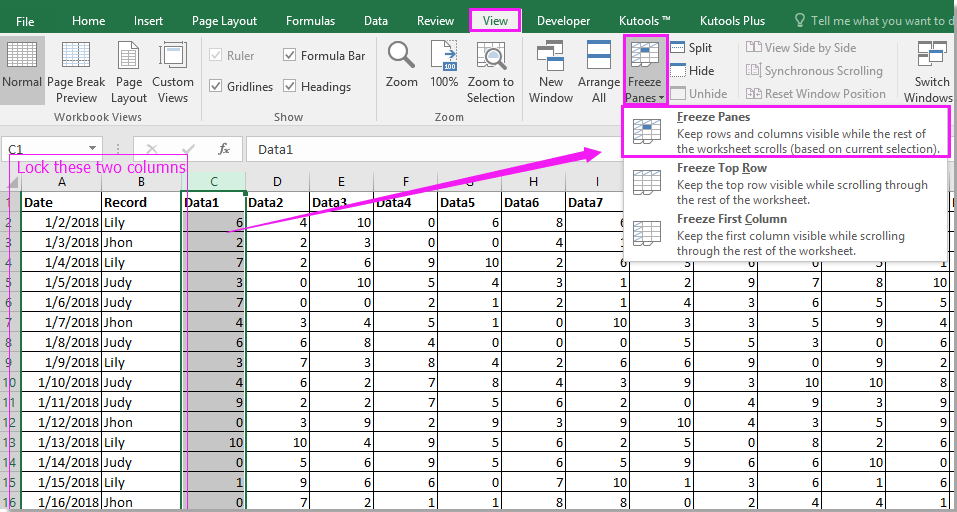
Ora le prime due colonne saranno sempre visibili durante lo scorrimento verso destra.
Blocca riga superiore e Blocca prima colonna
Se vuoi bloccare l'intestazione della colonna o della riga, puoi utilizzare queste due utilità.

Blocca le stesse colonne sempre visibili in tutta la cartella di lavoro con Kutools per Excel
Con la funzione Blocca riquadri, puoi bloccare solo le colonne o le righe in un singolo foglio, ma a volte potresti voler bloccare le stesse colonne o righe in più fogli della cartella di lavoro. In questo caso, puoi utilizzare la funzione Blocca riquadri per più fogli di lavoro di Kutools per Excel per gestirlo.
Dopo aver installato Kutools per Excel, procedi come segue:(Scarica gratuitamente Kutools per Excel ora!)
Seleziona la colonna successiva alle colonne che desideri bloccare, quindi fai clic su Kutools Plus > Foglio di lavoro > Blocca riquadri per più fogli di lavoro. Vedi screenshot:
Ora le stesse colonne in tutta la cartella di lavoro sono state bloccate contemporaneamente.

Se vuoi sbloccare le colonne, fai clic su Kutools Plus > Foglio di lavoro > Sblocca riquadri per più fogli di lavoro.
I migliori strumenti per la produttività in Office
Potenzia le tue competenze in Excel con Kutools per Excel e sperimenta un'efficienza mai vista prima. Kutools per Excel offre oltre300 funzionalità avanzate per aumentare la produttività e farti risparmiare tempo. Clicca qui per ottenere la funzione di cui hai più bisogno...
Office Tab porta le schede su Office e rende il tuo lavoro molto più semplice
- Abilita la modifica e lettura a schede in Word, Excel, PowerPoint, Publisher, Access, Visio e Project.
- Apri e crea più documenti in nuove schede della stessa finestra invece che in nuove finestre.
- Aumenta la produttività del50% e riduce centinaia di clic del mouse ogni giorno!
Tutti gli add-in Kutools. Un solo programma di installazione
La suite Kutools for Office include add-in per Excel, Word, Outlook & PowerPoint più Office Tab Pro, ideale per i team che lavorano su più app di Office.
- Suite tutto-in-uno — Add-in per Excel, Word, Outlook & PowerPoint + Office Tab Pro
- Un solo programma di installazione, una sola licenza — configurazione in pochi minuti (pronto per MSI)
- Funzionano meglio insieme — produttività ottimizzata su tutte le app Office
- Prova completa30 giorni — nessuna registrazione, nessuna carta di credito
- Massimo risparmio — costa meno rispetto all’acquisto singolo degli add-in